Cómo agregar imágenes destacadas o publicar miniaturas en WordPress
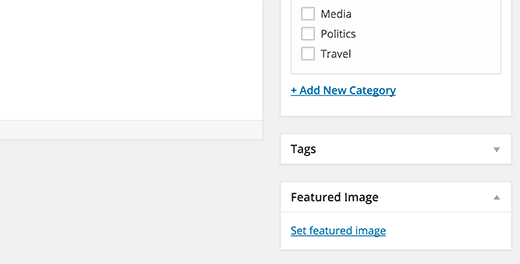
Las imágenes destacadas también conocidas como miniaturas de publicaciones son una característica popular en los temas de WordPress. Hoy en día, la mayoría de los temas de fotografía de WordPress, temas de restaurantes, temas de iglesias y otros tipos de temas tienen soporte incorporado para las miniaturas de publicaciones. En este artículo, le mostraremos cómo agregar imágenes destacadas o publicar miniaturas en WordPress.
Podría estar pensando por qué estamos usando la imagen destacada y la miniatura de la publicación indistintamente. Bueno, cuando esta característica se introdujo por primera vez en WordPress 2.9, se llamó post thumbnails. Sin embargo, en la siguiente versión se cambió su nombre a imagen destacada.
Guía para principiantes de imágenes destacadas en WordPress
Las imágenes destacadas o las miniaturas de publicaciones son una característica del tema. La mayoría de los temas, como Genesis y otros, admiten imágenes destacadas de forma predeterminada.
Una forma fácil de averiguar si su tema admite imágenes destacadas es ir al editor de publicaciones. Simplemente cree una nueva publicación y desplácese hacia abajo un poco para ver si hay un cuadro de meta llamado imágenes destacadas en el lado derecho de la pantalla.
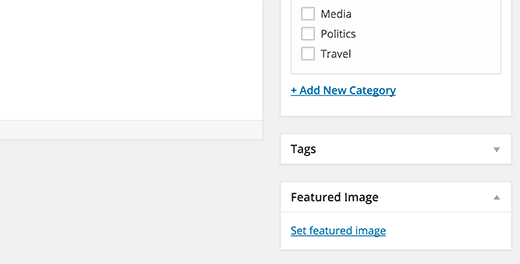
Video Tutorial
Suscribirse a WPBeginnerSi no te gusta el video o necesitas más instrucciones, continúa leyendo.
Adición de miniaturas de publicaciones o imágenes destacadas en WordPress
Para agregar una imagen destacada en una publicación de WordPress, simplemente haga clic en el enlace "Establecer imagen destacada" dentro del cuadro de imagen destacada que se muestra en la captura de pantalla de arriba.
Esto abrirá el WordPress Media Uploader. Puede usar eso para cargar una imagen de su computadora o usar una imagen existente de su biblioteca de medios. Una vez que seleccione la imagen, simplemente haga clic en el botón Establecer imagen destacada.

La imagen aparecerá en el cuadro de meta Imagen destacada, como esto:

Es importante tener en cuenta que la imagen puede aparecer un poco diferente en su tema. Todo depende de cómo su tema maneje las imágenes destacadas.
Algunos temas de revistas utilizan miniaturas más pequeñas junto con resúmenes de publicaciones laterales en la página principal, y una versión más grande en la vista de publicación única.
Dependiendo de la configuración definida por su desarrollador de temas, su imagen destacada aparecerá automáticamente con sus publicaciones. Sin embargo, si desea cambiar la forma en que su tema maneja las imágenes destacadas y publicar miniaturas, continúe leyendo..
Nota: Todo debajo de esto requerirá conocimiento de codificación.
Guía de Desarrolladores de Temas para Imagen Destacada y Publicación de Miniaturas en WordPress
Aunque la imagen destacada es una característica popular admitida por una gran cantidad de temas, aún es posible que esté utilizando un tema que no admita imágenes destacadas. En ese caso, puede agregar soporte de imagen destacada a su tema. Si te sientes cómodo editando archivos de temas y conoces un poco de CSS, puedes hacerlo tú mismo..
Para agregar soporte de imágenes destacadas en un tema de WordPress, debe agregar esta línea de código en el archivo functions.php de su tema:
add_theme_support ('post-thumbnails'); Este código permitirá el soporte de imágenes destacadas para publicaciones y páginas. Ahora puede ir a publicaciones o páginas, y verá la opción de imagen destacada habilitada. Sin embargo, cuando configura una imagen destacada, no se mostrará automáticamente en su tema de WordPress. Para mostrar imágenes destacadas en su tema, necesita editar sus plantillas y agregar esta línea de código donde desea mostrar la imagen destacada:
Los archivos en los que agregue el código anterior variarán según su tema. Usted querrá agregar el código dentro de su bucle de publicación.
El código anterior es la función básica que necesita para agregar compatibilidad con imágenes destacadas y mostrar imágenes destacadas en su tema. Para configurar el tamaño de la imagen para las imágenes destacadas que cargue, debe agregar esta línea de código a su funciones.php expediente.
set_post_thumbnail_size (50, 50);
Los parámetros para set_post_thumbnail_size están en este orden: ancho, alto.
También puede establecer tamaños de imagen adicionales para usar con la función_post_thumbnail (). Por ejemplo:
// Tamaño de imagen para publicaciones individuales add_image_size ('single-post-thumbnail', 590, 180); En este ejemplo hemos añadido un nuevo tamaño de imagen llamado single-post-thumbnail Con 590px con y 180px de altura. Para usar este tamaño de imagen en nuestro tema, todavía necesitaremos agregarlo en el archivo de tema apropiado. Consulte nuestra guía sobre cómo agregar tamaños de imagen adicionales en WordPress para obtener más detalles.
Si ha subido imágenes destacadas anteriormente, pero aún aparecen en algún otro tamaño, entonces necesita regenerar miniaturas y tamaños de imagen para publicaciones más antiguas..
A continuación se muestra un ejemplo de la función de imagen destacada con un tamaño de imagen específico.
Esta es la versión desglosada de la funcionalidad completa. Puede ampliar aún más la funcionalidad de las imágenes destacadas. Por ejemplo, puede establecer una imagen de respaldo predeterminada para las miniaturas de las publicaciones, mostrar las imágenes destacadas con subtítulos o incluso agregar varias miniaturas de las publicaciones o imágenes destacadas.
Esperamos que este artículo te haya ayudado a aprender cómo agregar imágenes destacadas o publicar miniaturas en WordPress. También puede consultar nuestra lista de los 14 mejores complementos de imágenes destacadas y tutoriales para WordPress.
Si le ha gustado este artículo, suscríbase a nuestros tutoriales en video del Canal de YouTube para WordPress. También puedes encontrarnos en Twitter y Facebook..


